Многим известно, что в операционной системе Windows есть безопасный режим или safe mode. В этом режиме запускаются только системные программы. Это позволяет избежать конфликтов между программным обеспечением и загрузить компьютер в случае серьезных сбоев в работе операционной системы. Но, мало кто знает, что аналогичный режим работы есть и в операционной системе Android. В этом материале мы расскажем о том, как запустить Андроид в безопасном режиме.
Как включить безопасный режим на Android
Существует несколько способов запуска безопасного режима на Андроид. Самый простой и распространенный способ заключается в использовании функции выключения. Для этого на устройстве нужно нажать на кнопку блокировки. После этого на экране появится меню, в котором можно отключить питание устройства или перейти в режим полета. В данном меню нужно нажать на пункт «Отключить питание» и удерживать его до тех пор, пока система не предложит перейти в безопасный режим (Safe Mode).

Samsung A51- Что делать если завис, забыл пароль или нужно прошить
После появления окна «Переход в безопасный режим» нажмите на кнопку «OK» и дождитесь, пока устройство не перезагрузится.

После перезагрузки в левом нижнем углу экрана должна появиться надпись «Безопасный режим». Если этой надписи нет, значит, загрузиться в безопасном режиме не удалось.
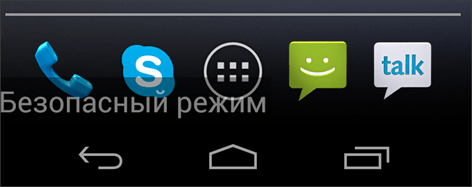
Для того чтобы выйти из данного режима — просто перезагрузите смартфон. Если у вас возникли проблемы с выходом, то ознакомитесь с нашей статьей на эту тему.
Как войти в безопасный режим на Android смартфоне Samsung
Если у вас смартфон Samsung GALAXY, то включать безопасный режим нужно по-другому. Сначала нужно выключить смартфон, после этого включить смартфон и в момент, когда на экране появится надпись Samsung нужно нажать на кнопку снижения громкости и удерживать ее пока телефон не запустится в безопасном режиме.
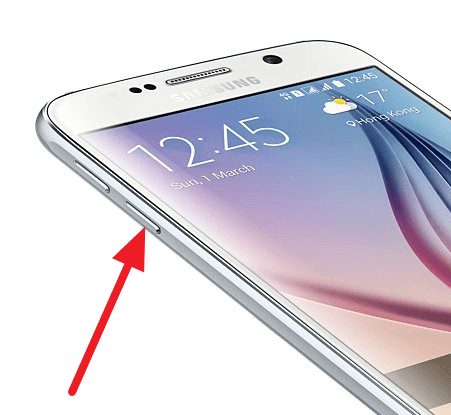
Отключение безопасного режима на Андроид смартфонах Samsung GALAXY выполняется аналогичным способом, только вместо кнопки снижения громкости нужно нажимать кнопку повышения громкости.
Как перейти в безопасный режим на Android 4.0
Если у вас устройство с Android 4.0 (или еще более старая версия Android), то для включения безопасного режима нужно использовать другой способ. Вам нужно выключить Андроид смартфон и включить его. В момент включения при появлении логотипа зажимаем обе клавиши громкости и удерживаем их, пока смартфон не загрузится. После окончания загрузки, телефон должен начать работать в безопасном режиме.
Безопасный режим в Samsung
- Как отключить безопасный режим на Android телефоне Samsung
- Как включить режим отладки USB на Android
- Режим модема на Android: что это такое и как включить
Источник: smartphonus.com
Как запустить Самсунг а51 в безопасном режиме
Samsung a51 — это один из самых популярных смартфонов, которые доступны на рынке сегодня. Однако, как и у любого другого устройства, у него могут возникнуть проблемы, которые могут потребовать запуска в безопасном режиме. В этой статье мы рассмотрим, как можно запустить Samsung a51 в безопасном режиме и какие другие полезные функции доступны на этом телефоне.
Как запустить Samsung a51 в безопасном режиме
Запуск Samsung a51 в безопасном режиме является простым процессом, который может помочь вам устранить проблемы, которые могут возникнуть на устройстве. Для этого нужно выполнить следующие шаги:
- Нажмите и удерживайте кнопку включения до появления вариантов выключения, перезагрузки и других функций.
- Нажмите и удерживайте кнопку «Выключение».
- Нажмите зеленую сенсорную кнопку «Безопасный режим».
- Устройство перезагрузится и запустится в безопасном режиме.
Как сбросить Samsung a51 через кнопки
Иногда, если устройство работает неправильно, сброс его настроек может помочь решить проблему. Для сброса настроек Samsung a51 через кнопки, следуйте следующим шагам:
- Если у устройства есть кнопка Bixby (на противоположной стороне от кнопки включения), одновременно нажмите и держите кнопки «Питание» + «Громкость вверх» + Bixby.
- Если устройства нет кнопок «Домой» и Bixby, одновременно нажмите и держите кнопки «Питание» + «Громкость вверх».
Как войти в систему в безопасном режиме
Ваш компьютер может запускаться в безопасном режиме, если у вас возникли проблемы с операционной системой. Для запуска компьютера в безопасном режиме выполните следующие шаги:
- Загрузите компьютер.
- Нажмите клавиши 4 или F4, чтобы запустить компьютер в безопасном режиме.
- Если вам нужно будет использовать Интернет, выберите 5 или F5 для безопасного режима с сетью.
Как включить устройство в безопасном режиме
Если вы хотите включить свое устройство в безопасном режиме, выполните следующие шаги:
- Нажмите и удерживайте кнопку питания на включенном устройстве.
- Во всплывающем меню коснитесь кнопки питания.
- Коснитесь опции Выключить и удерживайте на ней палец до появления сообщения Перезагрузить в безопасном режиме.
- Коснитесь OK, чтобы перезапустить устройство в безопасном режиме.
Как зайти в телефон в безопасном режиме
Для запуска Samsung a51 в безопасном режиме выполните следующие шаги:
- Зажмите клавишу отключения на вашем телефоне, пока на экране не появятся иконки «Выключение» и «Перезагрузка».
- Зажмите иконку «Выключение» на несколько секунд, пока не появится иконка «Безопасный режим».
- Нажмите на иконку «Безопасный режим» и дождитесь, пока ваш телефон перезагрузится.
Полезные советы и выводы
- Запуск Samsung a51 в безопасном режиме может помочь вам устранить проблемы, которые могут возникнуть на устройстве.
- Если устройство работает нормально, вам, вероятно, не нужно запускать его в безопасном режиме.
- Чтобы запустить компьютер в безопасном режиме, используйте клавиши F4 или F5.
- Сброс настроек может помочь решить проблемы устройства, но это может привести к потере некоторых данных.
- Убедитесь, что вы делаете резервную копию всех важных файлов, прежде чем сбрасывать настройки своего устройства.
Что делать если забыл пароль карты мир
Если вы забыли ПИН-код карты Мир, то для восстановления его необходимо обратиться в банк. Для этого нужно оформить заявление на перевыпуск карты, связанный с утерей ПИН-кода. Оформить заявление можно как в отделении банка, так и дистанционно по телефону Департамента клиентского обслуживания. Номер телефона, на который нужно позвонить: 8 800 100-24-24.
Это бесплатный номер для звонков по всей России. Обратившись в банк, вы сможете получить новый ПИН-код и продолжить использовать свою карту Мир. Однако, не забывайте, что пароль необходимо сохранять в надежном месте и не сообщать его кому-либо еще, чтобы избежать потенциального мошенничества.
Где в гугл хром храняться пароли
Чтобы просмотреть сохраненные пароли в браузере Google Chrome, необходимо выполнить несколько простых действий. Сначала откройте браузер на компьютере и нажмите на изображение профиля в правом верхнем углу экрана. Затем выберите опцию «Пароли». Если вы не можете найти этот значок, нажмите на значок с тремя точками и выберите «Настройки».
Затем выберите меню «Автозаполнение» и «Менеджер паролей». Чтобы просмотреть сохраненные пароли, просто нажмите на нужный сайт в списке и нажмите на значок глаза, который находится в поле «Пароль». Также можно удалить или изменить сохраненные пароли в менеджере паролей. Будьте осторожны и не разглашайте свои пароли сторонним лицам, чтобы они не смогли получить доступ к вашим личным данным.
Как перенести данные тик тока на другой телефон
На открывшейся странице нажмите на кнопку «Запросить данные» и подтвердите свой выбор. После этого вам нужно будет ввести пароль от своего аккаунта TikTok для подтверждения запроса. Отправленный запрос будет обработан, и вам на указанный в настройках электронный адрес придет письмо со ссылкой для скачивания архива с вашими данными.
Перейдите по этой ссылке и загрузите архив на свой новый телефон. После этого распакуйте архив и найдите файл с расширением .zip. Распакуйте этот файл и скопируйте папку с названием «videos» на свой новый телефон. Теперь ваши данные TikTok будут доступны на новом устройстве.
Какой код на чемодане
Когда мы путешествуем, нам приходится сталкиваться с проблемой выбора кода для нашего чемодана. Заводские коды, такие как 000 или 111, являются очевидными и не безопасными вариантами. Поэтому я настоятельно рекомендую установить на чемодане код, который будет понятен только вам. Это поможет защитить ваши вещи от кражи и несанкционированного доступа.
Код должен быть легко запоминаемым, но неочевидным для посторонних. Например, вы можете использовать комбинацию цифр, которые имеют для вас особое значение, или придумать кодовое слово, основанное на загадке или личных ассоциациях. Главное, чтобы код был достаточно сложным для отгадывания, но при этом вы могли без труда воспроизвести его каждый раз, когда вам понадобится открыть чемодан.

Для запуска Samsung A51 в безопасном режиме нужно выполнить несколько действий. Сначала нужно удерживать кнопку включения, затем удерживать красную сенсорную «Выключение», а затем нажать зеленую сенсорную кнопку «Безопасный режим». После того как все действия будут выполнены, устройство перезагрузится и запустится в безопасном режиме.
Как только устройство перейдет в безопасный режим, пользователь может проверить его наличие с помощью значка в левом нижнем углу экрана. При этом будут выключены все установленные сторонние приложения, что позволяет выявить проблемные приложения в случае, если устройство не работает должным образом. Использование безопасного режима может быть полезным, если вы столкнулись с какими-либо проблемами в работе своего устройства.
Источник: parolim.ru
Как запустить самсунг а51 в безопасном режиме
Будь в курсе последних новостей из мира гаджетов и технологий
iGuides для смартфонов Apple

Как зайти в безопасный режим на Android и зачем это нужно

Александр Кузнецов — 27 декабря 2016, 21:28
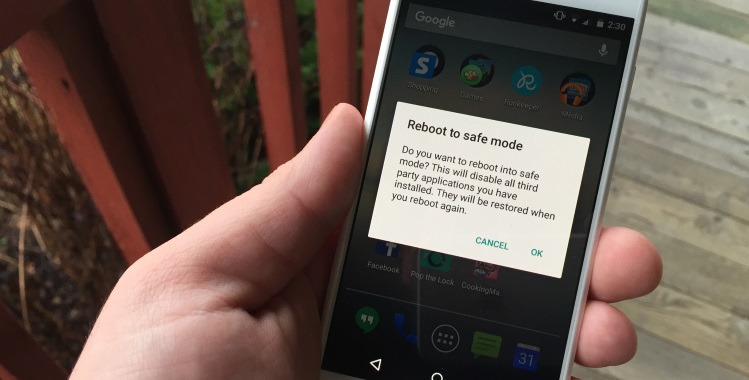
Большинство пользователей Windows в курсе, что в этой операционной системе есть «безопасный режим», который предназначен для устранения неполадок. Но мало кто знает, что в смартфонах и планшетах на базе Android тоже присутствует аналогичный режим. Как его включить и чем он может быть полезен?
Android — очень свободная операционная система. С помощью ручного редактирования системных файлов или сторонних приложений можно изменить её до неузнаваемости. Такое вмешательство иногда оказывается губительным для устройства. Иногда из-за изменений файлов или сторонних программ смартфон или планшет отказывается работать.
«Безопасный режим» позволяет запустить устройство без сторонних приложений. В этом режиме работают только стандартные программы — вы можете включить смартфон или планшет, обнаружить приложение, вызывающее проблемы, удалить его и загрузиться как обычно.
Если проблемы сохранились, значит, потребуется более серьёзно вмешательство — сброс к заводским настройкам, перепрошивка или ремонт в сервисном центре.
Чтобы переключиться в «безопасный режим», нужно нажать на физическую кнопку выключения устройства, а затем удерживать палец на наэкранной кнопке отключения до тех пор, пока не появится нужная опция.
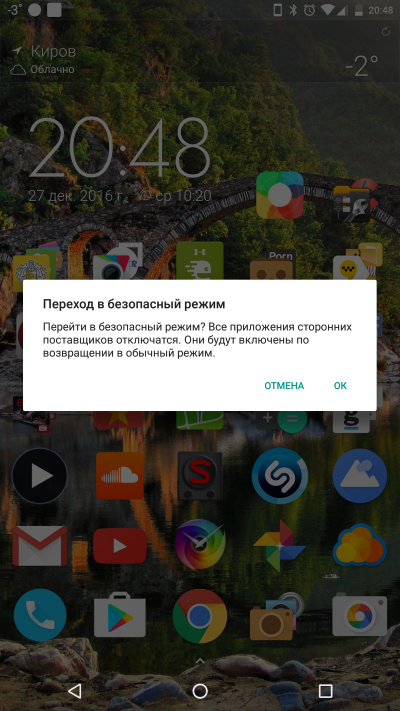
Устройство перезапустится, и все сторонние приложения на нём пропадут, хотя возможность удалять их сохранится. Значки сторонних приложений будут серыми.
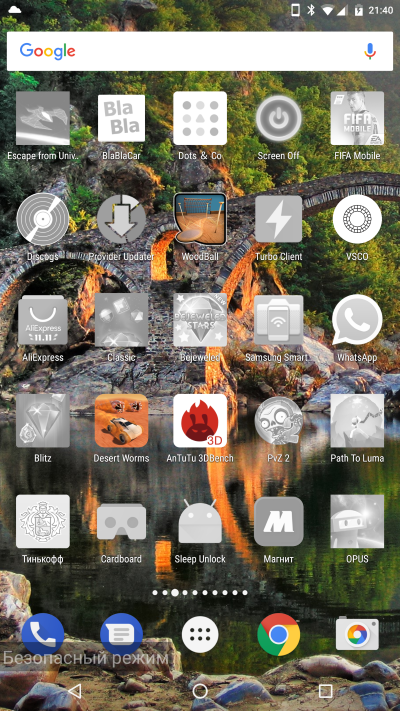
Переход в «безопасный режим» позволяет увидеть, насколько быстро ваше устройство работает на чистой операционной системе, и надолго ли ему хватает аккумулятора.
Кроме того, этот режим может пригодиться в том случае, если вы будете продавать смартфон или планшет и вам потребуется продемонстрировать потенциальному покупателю, как он работает. Удалить свои данные с него можно после того, как он согласится оформить сделку. Для той же цели можно использовать профили (как это сделать, читайте в статье «Секретные возможности смартфонов»).
Для возврата к обычному режиму достаточно просто перезапустить устройство. Если оно упрямо продолжает запускаться в «безопасном режиме», достаньте из него аккумулятор, подождите пару минут и повторите попытку. После включения могут сбиться стандартные настройки (лаунчер, клавиатура, виджеты и прочие).
Гаджеты Google и многое другое вы можете купить у наших друзей из Big Geek. Скидка по промокоду iGuides
Источник: www.iguides.ru